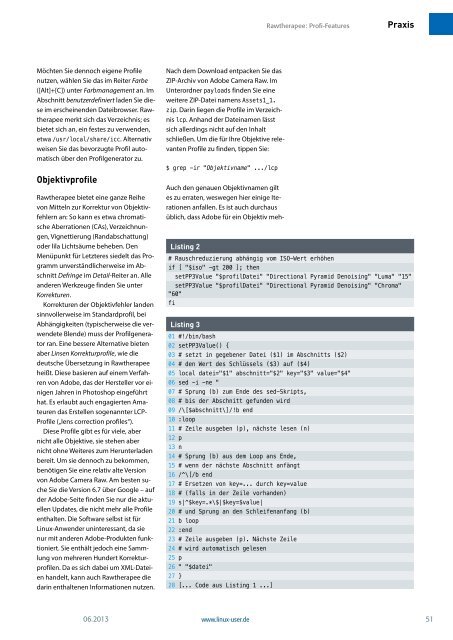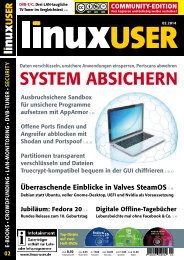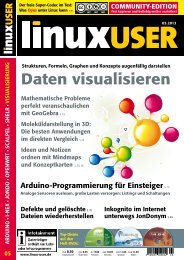Ausgabe 06/2013 jetzt herunterladen - Linux User
Ausgabe 06/2013 jetzt herunterladen - Linux User
Ausgabe 06/2013 jetzt herunterladen - Linux User
Sie wollen auch ein ePaper? Erhöhen Sie die Reichweite Ihrer Titel.
YUMPU macht aus Druck-PDFs automatisch weboptimierte ePaper, die Google liebt.
Rawtherapee: Profi-Features<br />
Praxis<br />
Möchten Sie dennoch eigene Profile<br />
nutzen, wählen Sie das im Reiter Farbe<br />
([Alt]+[C]) unter Farbmanagement an. Im<br />
Abschnitt benutzerdefiniert laden Sie diese<br />
im erscheinenden Dateibrowser. Rawtherapee<br />
merkt sich das Verzeichnis; es<br />
bietet sich an, ein festes zu verwenden,<br />
etwa /usr/local/share/icc. Alternativ<br />
weisen Sie das bevorzugte Profil automatisch<br />
über den Profilgenerator zu.<br />
Objektivprofile<br />
Rawtherapee bietet eine ganze Reihe<br />
von Mitteln zur Korrektur von Objektivfehlern<br />
an: So kann es etwa chromatische<br />
Aberrationen (CAs), Verzeichnungen,<br />
Vignettierung (Randabschattung)<br />
oder lila Lichtsäume beheben. Den<br />
Menüpunkt für Letzteres siedelt das Programm<br />
unverständlicherweise im Abschnitt<br />
Defringe im Detail-Reiter an. Alle<br />
anderen Werkzeuge finden Sie unter<br />
Korrekturen.<br />
Korrekturen der Objektivfehler landen<br />
sinnvollerweise im Standardprofil, bei<br />
Abhängigkeiten (typischerweise die verwendete<br />
Blende) muss der Profilgenerator<br />
ran. Eine bessere Alternative bieten<br />
aber Linsen Korrekturprofile, wie die<br />
deutsche Übersetzung in Rawtherapee<br />
heißt. Diese basieren auf einem Verfahren<br />
von Adobe, das der Hersteller vor einigen<br />
Jahren in Photoshop eingeführt<br />
hat. Es erlaubt auch engagierten Amateuren<br />
das Erstellen sogenannter LCP-<br />
Profile („lens correction profiles“).<br />
Diese Profile gibt es für viele, aber<br />
nicht alle Objektive, sie stehen aber<br />
nicht ohne Weiteres zum Herunterladen<br />
bereit. Um sie dennoch zu bekommen,<br />
benötigen Sie eine relativ alte Version<br />
von Adobe Camera Raw. Am besten suche<br />
Sie die Version 6.7 über Google – auf<br />
der Adobe-Seite finden Sie nur die aktuellen<br />
Updates, die nicht mehr alle Profile<br />
enthalten. Die Software selbst ist für<br />
<strong>Linux</strong>-Anwender uninteressant, da sie<br />
nur mit anderen Adobe-Produkten funktioniert.<br />
Sie enthält jedoch eine Sammlung<br />
von mehreren Hundert Korrekturprofilen.<br />
Da es sich dabei um XML-Dateien<br />
handelt, kann auch Rawtherapee die<br />
darin enthaltenen Informationen nutzen.<br />
Nach dem Download entpacken Sie das<br />
ZIP-Archiv von Adobe Camera Raw. Im<br />
Unterordner payloads finden Sie eine<br />
weitere ZIP-Datei namens Assets1_1.<br />
zip. Darin liegen die Profile im Verzeichnis<br />
lcp. Anhand der Dateinamen lässt<br />
sich allerdings nicht auf den Inhalt<br />
schließen. Um die für Ihre Objektive relevanten<br />
Profile zu finden, tippen Sie:<br />
$ grep ‐ir "Objektivname" .../lcp<br />
Auch den genauen Objektivnamen gilt<br />
es zu erraten, weswegen hier einige Iterationen<br />
anfallen. Es ist auch durchaus<br />
üblich, dass Adobe für ein Objektiv meh-<br />
Listing 2<br />
# Rauschreduzierung abhängig vom ISO‐Wert erhöhen<br />
if [ "$iso" ‐gt 200 ]; then<br />
setPP3Value "$profilDatei" "Directional Pyramid Denoising" "Luma" "15"<br />
setPP3Value "$profilDatei" "Directional Pyramid Denoising" "Chroma"<br />
"60"<br />
fi<br />
Listing 3<br />
01 #!/bin/bash<br />
02 setPP3Value() {<br />
03 # setzt in gegebener Datei ($1) im Abschnitts ($2)<br />
04 # den Wert des Schlüssels ($3) auf ($4)<br />
05 local datei="$1" abschnitt="$2" key="$3" value="$4"<br />
<strong>06</strong> sed ‐i ‐ne "<br />
07 # Sprung (b) zum Ende des sed‐Skripts,<br />
08 # bis der Abschnitt gefunden wird<br />
09 /\[$abschnitt\]/!b end<br />
10 :loop<br />
11 # Zeile ausgeben (p), nächste lesen (n)<br />
12 p<br />
13 n<br />
14 # Sprung (b) aus dem Loop ans Ende,<br />
15 # wenn der nächste Abschnitt anfängt<br />
16 /^\[/b end<br />
17 # Ersetzen von key=... durch key=value<br />
18 # (falls in der Zeile vorhanden)<br />
19 s|^$key=.*\$|$key=$value|<br />
20 # und Sprung an den Schleifenanfang (b)<br />
21 b loop<br />
22 :end<br />
23 # Zeile ausgeben (p). Nächste Zeile<br />
24 # wird automatisch gelesen<br />
25 p<br />
26 " "$datei"<br />
27 }<br />
28 [... Code aus Listing 1 ...]<br />
<strong>06</strong>.<strong>2013</strong> www.linux-user.de<br />
51